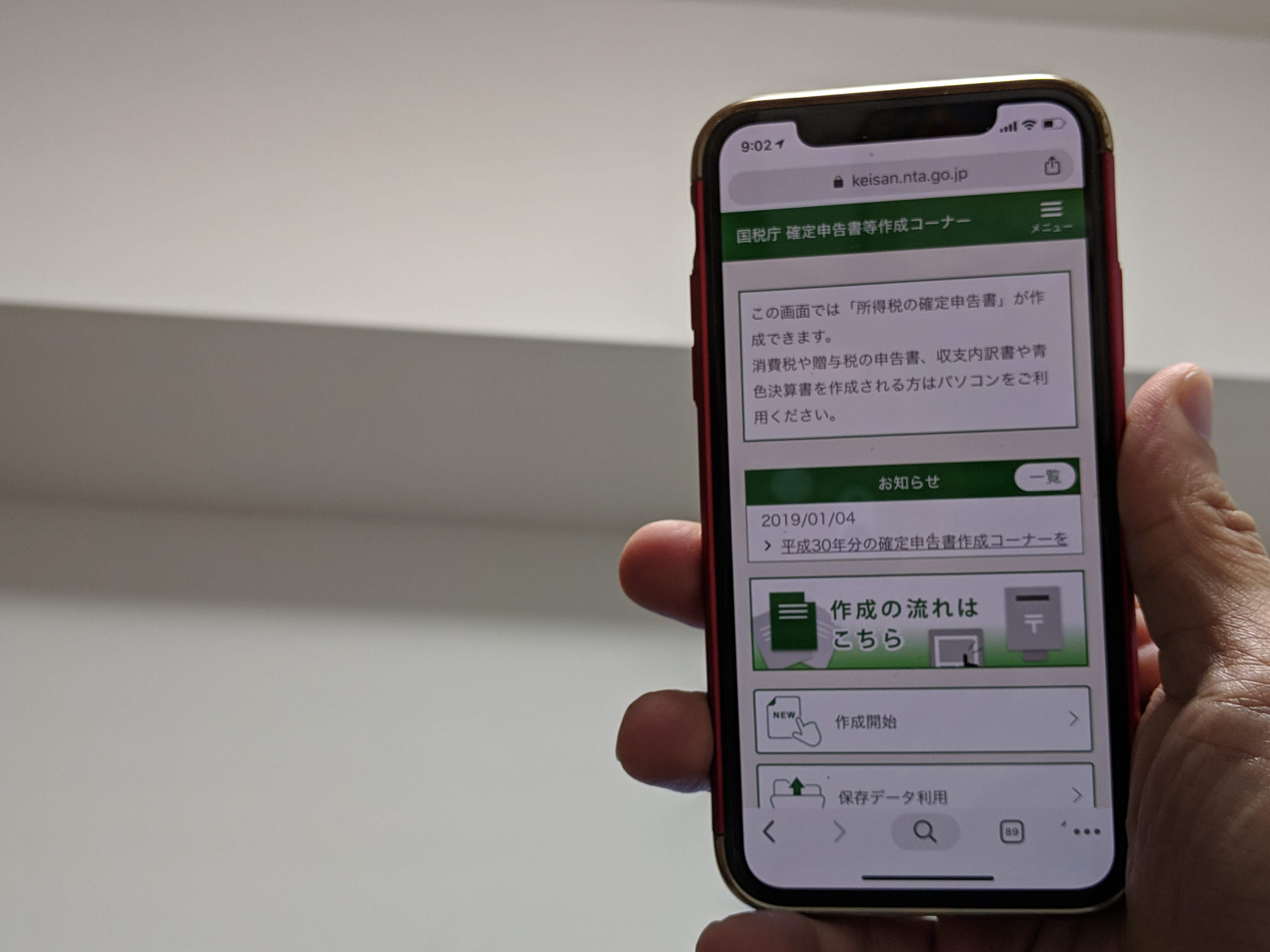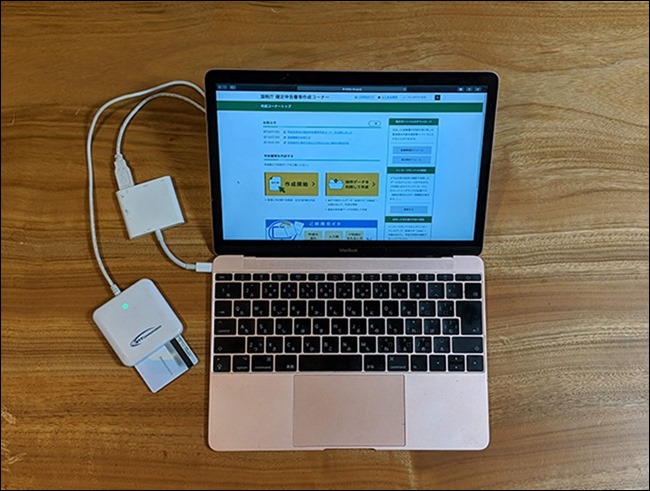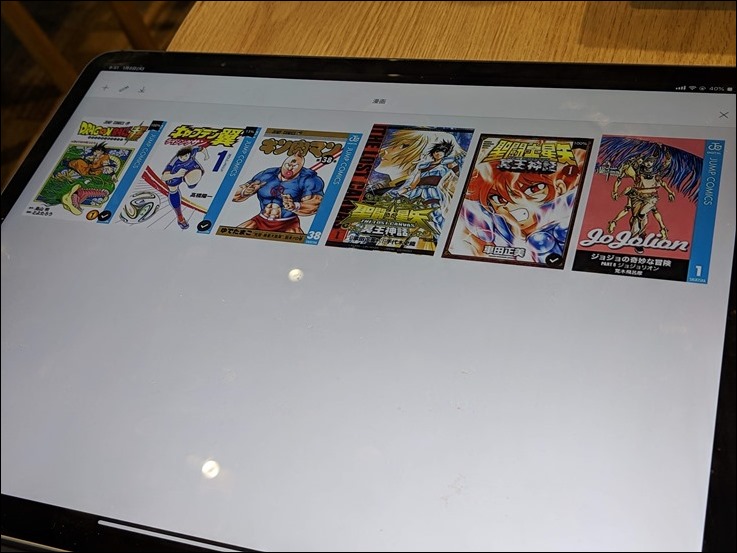スマホで確定申告(所得税確定申告)ができるようになりました(2018年分より)。
その方法と注意点を解説します。
※自宅にて Pixel 3
スマホで確定申告のメリット
2019年1月、つまり2018年分(平成30年分]の確定申告より、スマホで確定申告ができるようになりました。
スマホだけで提出まですませることができます。
・PCを使わなくていい
・もちろん手書きしなくていい
・ある程度間違いをチェックしてくれる
・税務署に行かなくていい、郵送しなくていい
と様々なメリットがあるスマホで申告。
ただ、それなりに注意点があります。
スマホで確定申告の注意点
スマホで確定申告には、次のような注意点(罠)があります。
できる確定申告は限られている
スマホで確定申告でできることは限られています。
今回に限ってのことなのか、将来増えていくのかどうかはわかりません。
・2018年(平成30年)分。2017年以前のものはできない
・1か所からの給料のみ(事業、不動産、年金などがあるとできない)
・給料の年末調整が終わっていること(年の途中で退職した場合、年末調整を修正する場合の確定申告はできない)
・医療費または寄附金(ふるさと納税)の手続きしかできない
といった範囲に限定されています。
ただ、給料を受け取っていて、医療費やふるさと納税だけという方はそれなりに多いはずです。
ID、パスワードをとる手続きが必要
スマホで確定申告するには、IDとパスワードが必要です。
メールアドレスを登録、GoogleアカウントやFacebookアカウントで登録などといった方法はできません。
厳密に、本人確認が求められます。
免許証の写真をアップロードして・・・ということはできず、
・税務署へ本人が行く
ということが必要です。
e-Taxが楽になる点と注意点!2019年からマイナンバーカード・カードリーダーがいらない?Macでもできる? | EX-IT
マイナンバーカード、カードリーダーがあれば、ネットでもID・パスワードをとれます。
2018年(平成30年)分確定申告書等の作成コーナー(ネット・e-Tax)の注意点 | EX-IT
申告書の控をきちんと保存しておく必要
提出した申告書は、スマホで確定申告をした後に、PDFで保存できます。
マイナンバーカードがない場合、このときに保存しておかないと、あとで見ることはできません。
税務署にあるんだから、コピー送ってくれるのでは?と思うかもしれませんが、税務署は確定申告書のコピーは受け付けていません。
(税務署に行って書きうつさなければいけません。現地でのコピーも不可です。今でもそうかと)
保存については、後述します。
スマホで確定申告の流れ
スマホで確定申告の流れは、次のとおりです。
1 サイトにアクセス
スマホアプリがあるわけではありません。
スマホのブラウザでサイトにアクセスします。
https://www.keisan.nta.go.jp/kyoutu/ky/sm/top#bsctrl
推奨環境は、
iOS→10.3、11.4、12.9.12.1で、Safari
Android→6.0、7.0、7.1、8.0、8.1、9.0でChrome
です。
2 作成開始
トップ画面から[作成開始]を選びます。
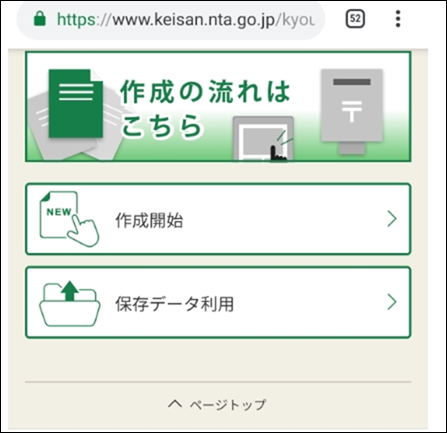
途中でデータをスマホ内に保存することもできます。
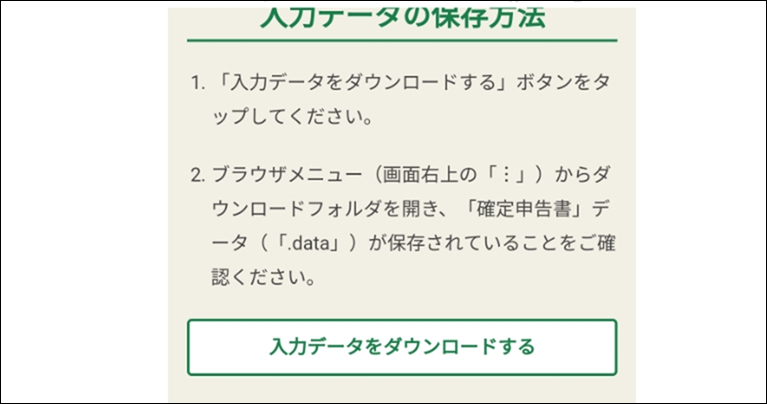
再開するには、[保存データ利用]、
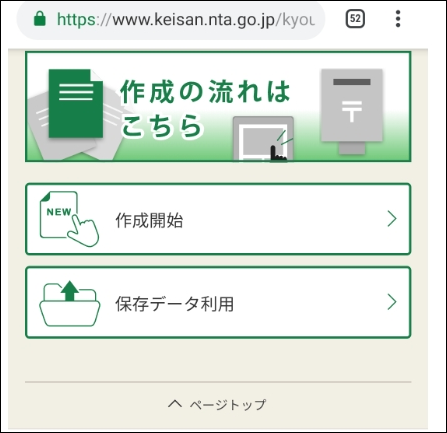
[作成再開]で、
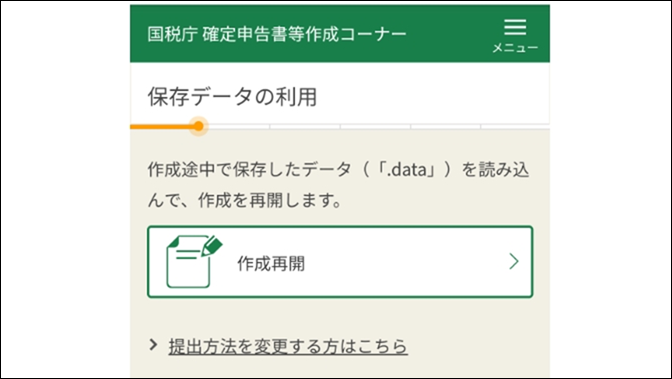
読み込みましょう。
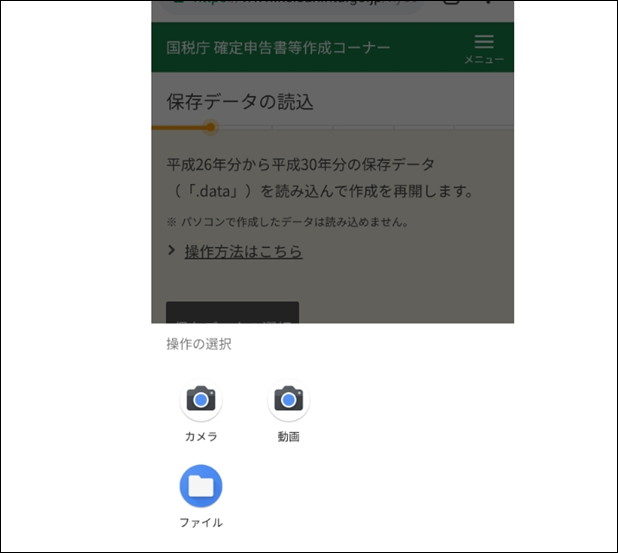
一度やっておくといざというときにも安心です。
トップ画面の次の画面で質問がでてくるので答えていきましょう。
質問の回答がスマホに対応していない場合、PC版をすすめられます。
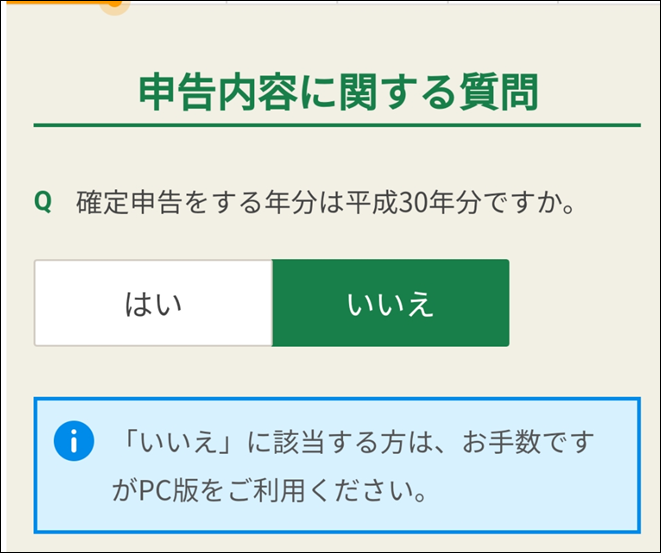
PC版にいくとこんな感じです。
小さく表示されてしまい、厳しいでしょう。
(国税庁のサイトをレスポンシブ対応=PC、スマホに応じて表示が変わるにすればいいのにと思いますが)
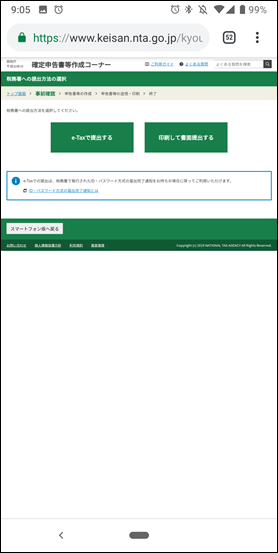
質問はこのようなものです。
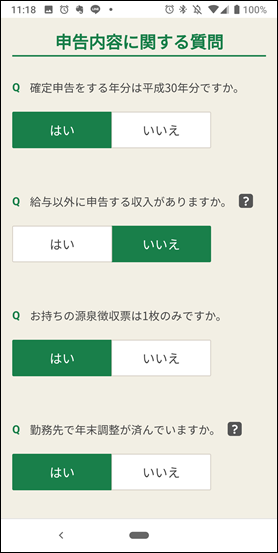
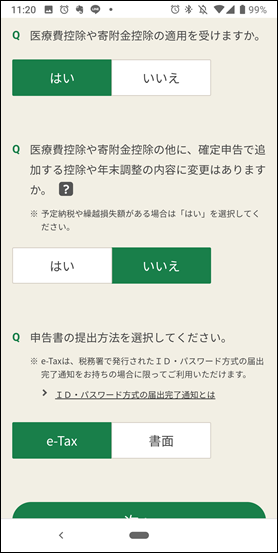
この質問=スマホでできるということになります。
最後の提出方法では、スマホで完結するなら[e-Tax]を選びましょう。
なお、[書面]を選んで確定申告書をつくるだけということもできます。
その場合は、スマホ対応のプリンターやコンビニのコピー機で、プリントアウトしましょう。
3 ID・パスワードの入力
手続きしてとったIDとパスワードを入れます。
ID=利用者識別番号、パスワード=暗証番号です。
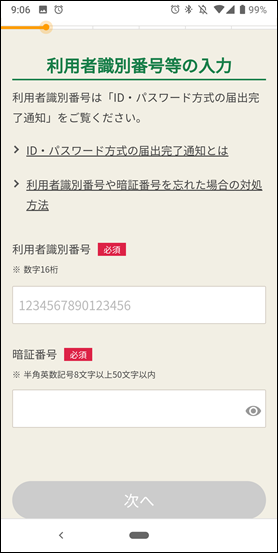
税務署で手続きした場合(または前年に税務署でもらった場合)はこの用紙にある情報を入れましょう。
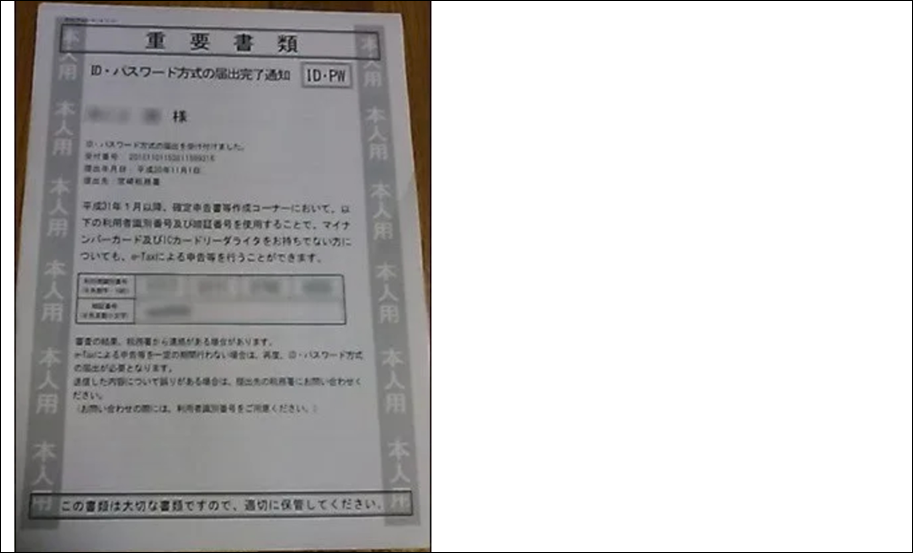
4 源泉徴収票の入力
源泉徴収票を入力します。
こういった対応で見ていただければ。
源泉徴収票は、「会社が払ったよ」という書類なので、「支払金額」という表現になっています。
なお、所得控除の額の合計額は、基礎(だれでもある)が380,000円、あとは、社会保険料(年金、健康保険など)、生命保険料、扶養控除などの金額を足したものです。
ここでは、そのまま入力しましょう。
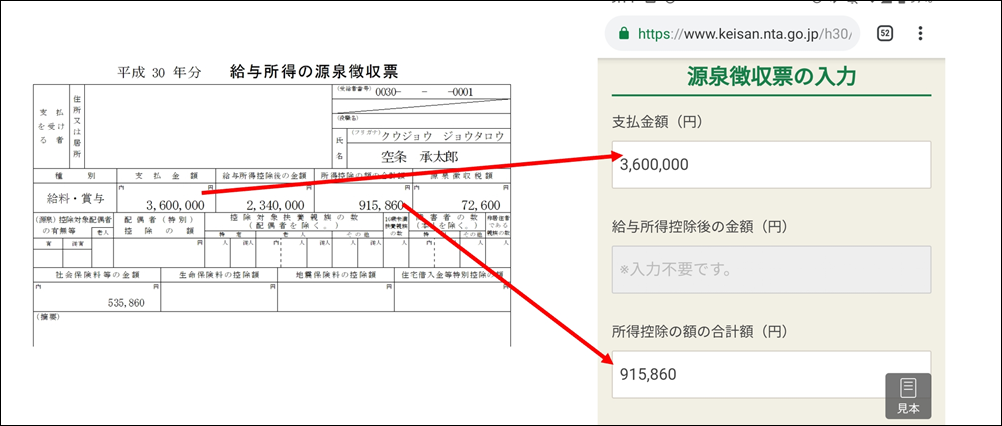
源泉徴収税額は、1年間に払った所得税の金額。
これも入力します。
この金額が0なら、もう税金は戻ってきませんので、医療費やふるさと納税を入れても意味がありません。
医療費は払った人の確定申告の入れますので、収入の多い人が払っていれば、そこにまとめて入れたほうが得です。
収入が多い人ほど税率も高くなり、戻ってくる金額も増えます。
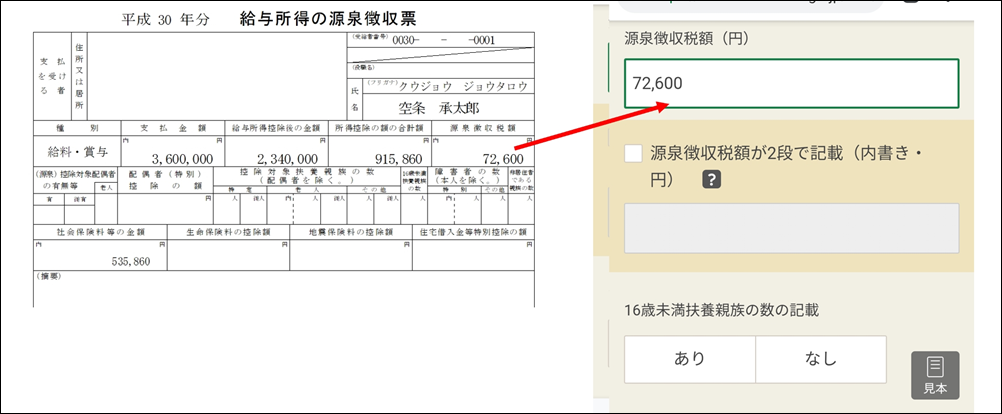
その他の項目も選択、入力していきましょう。
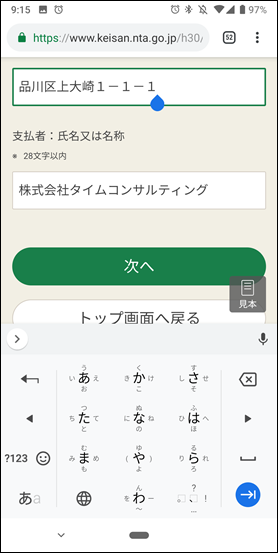
5 医療費の入力
医療費を入れていきます。
[医療費控除]を選択し、
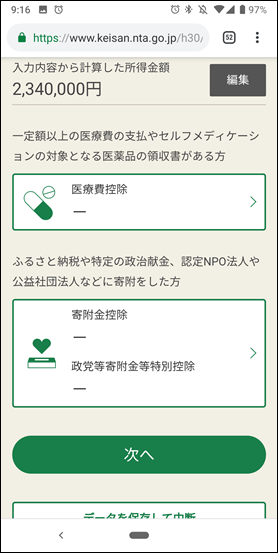
医療費控除の場合は、[医療費控除を適用]を選択します。
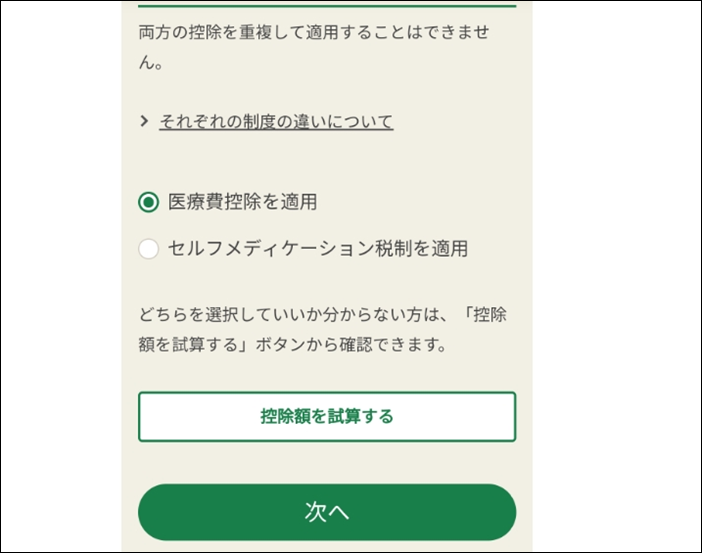
次は入力方法の選択です。
どれも一長一短なのですが、1番目の[医療費の領収書から・・・]がおすすめです。
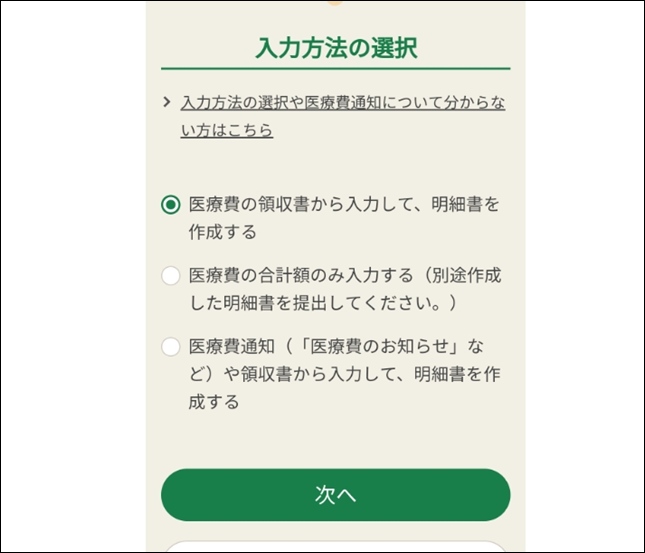
2番目の[医療の合計額・・・」だと、別途明細書を出さなければいけません。
3番目の「医療費通知・・・」だと、来るのが遅いですしいろいろ問題もあります。
ネットの「医療費のお知らせ」(医療費通知)の罠|医療費の確定申告を本当の意味で楽にやるには。 | EX-IT
1番目の明細でも、病院ごとに集計することができるのでそれほど入力しなくてもすむ場合も多いはずです。
医療費控除を効率化するツールーExcelのピボットテーブル・国税庁サイトの医療費集計フォームー | EX-IT
細かいものはまとめて「その他」でも。
この場面で+をタップすれば、
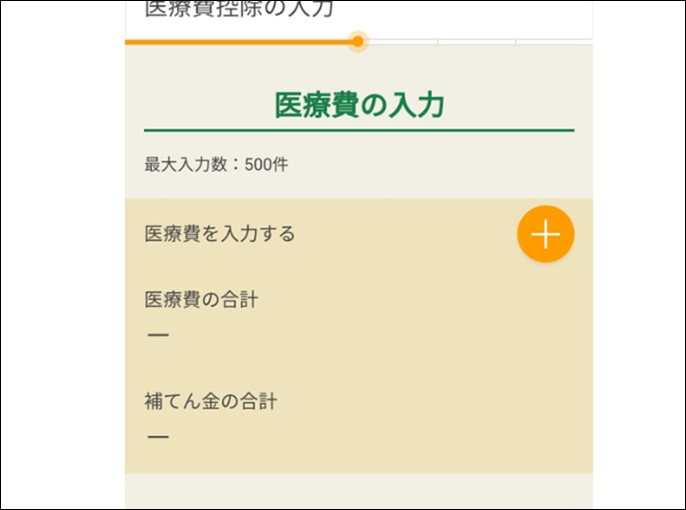
入力できます。
数が多いと結構大変ですが。
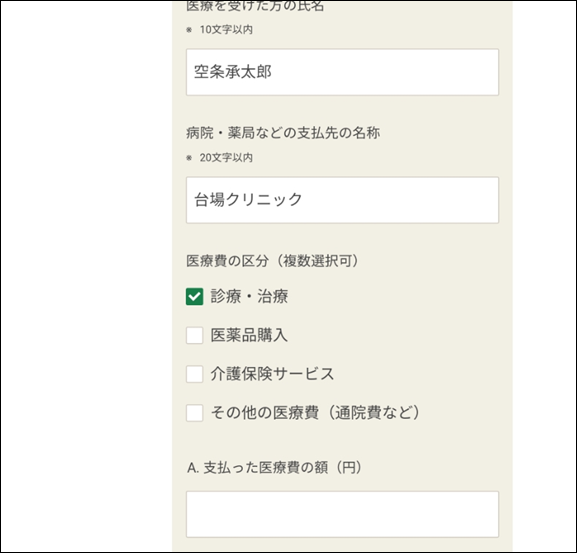
入力後は、医療費控除の金額(原則として医療費の金額ー10万円)が表示されます。
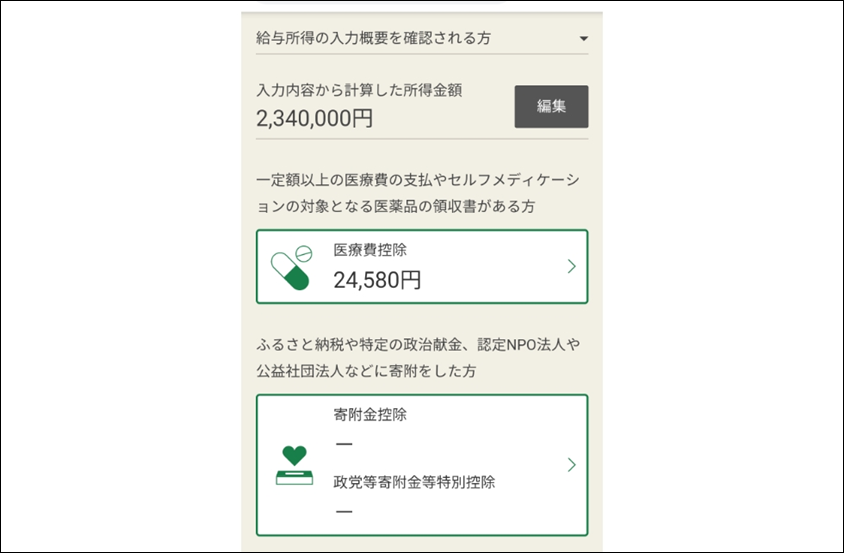
6 ふるさと納税の金額
[寄付金控除]をタップすれば、ふるさと納税(寄附金)を入力できます。
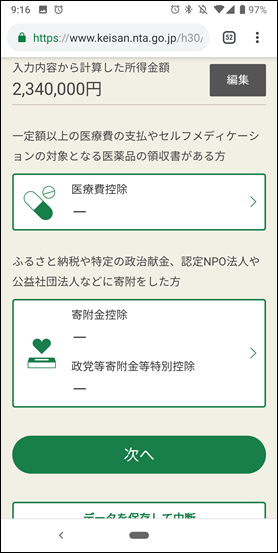
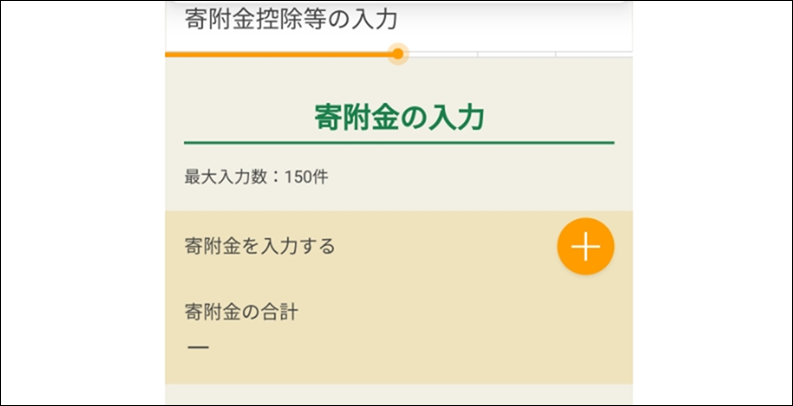
これもたくさんあると大変ですが。
入力の手間を考えると、できるだけ少ない件数にするのがポイントです。
(私は今年2か所でした)
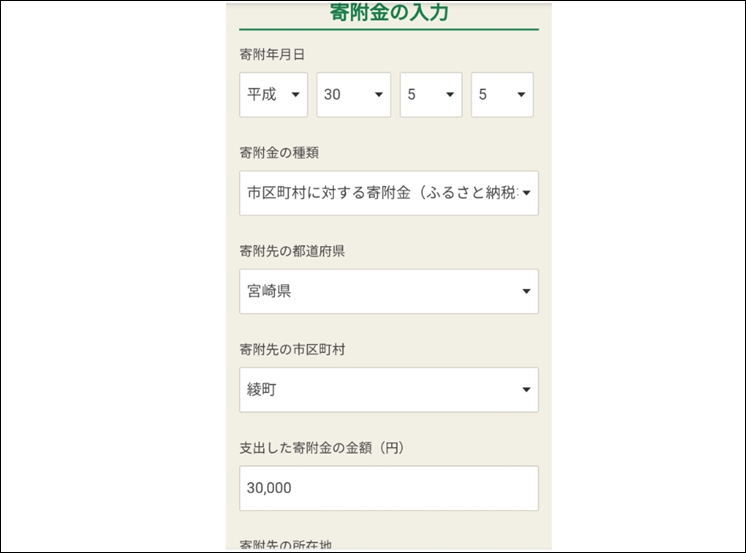
控除される金額が表示されます。
原則として、寄附の金額ー2,000円です。
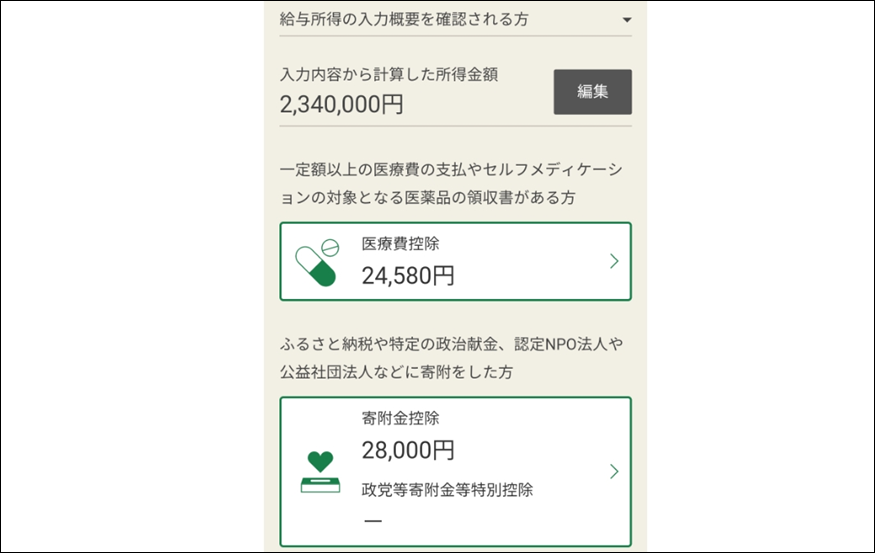
7 還付される口座の入力
還付される金額がでますので、その還付される口座の情報を入力します。
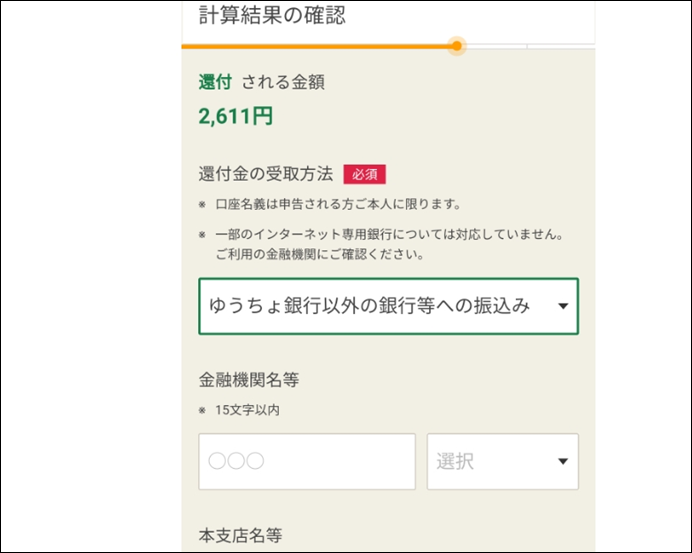
8 マイナンバーの入力
マイナンバーの入力画面になります。
法律的にはマイナンバーを入力しなければいけません。
ただ、空欄で次に進もうとするとこのような画面が表示されますが、[いいえ]にすれば、次に進めます。
あとは自己判断で。(手間も考えて)
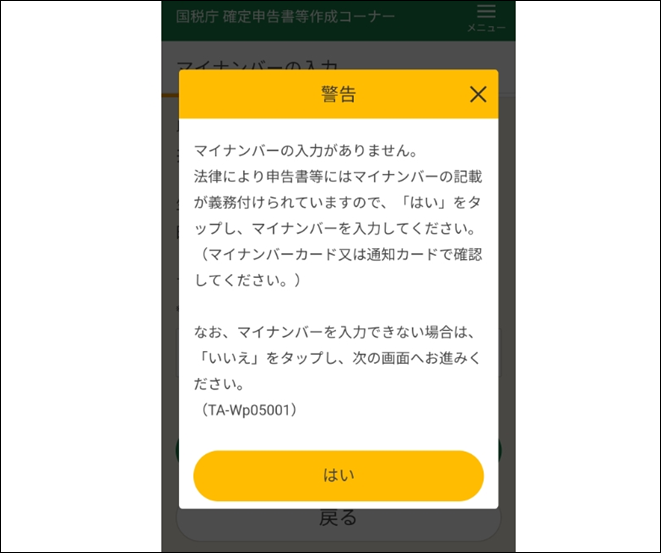
9 データの確認
入力データを確定申告書の形で確認するには、AdobeAcrobatReaderが必要です。
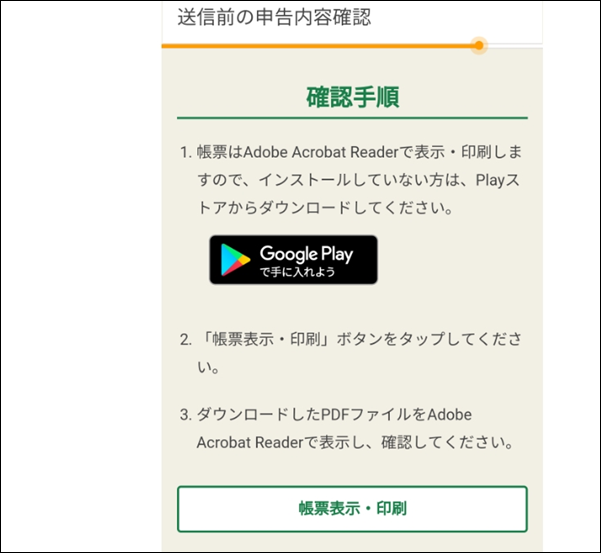
こんな感じで確認できます。
数字はサンプルです。
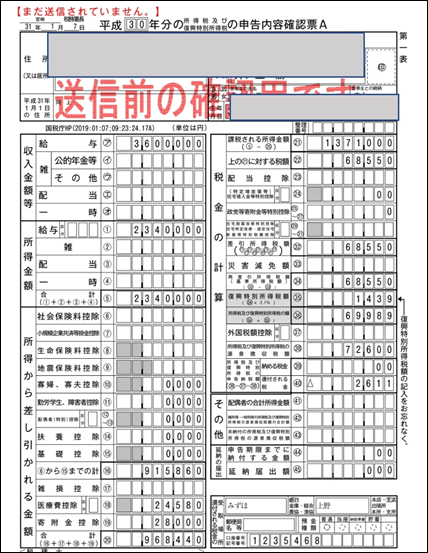
10 提出
確認できたら、提出です。
ここでパスワード(暗証番号)が必要となります。
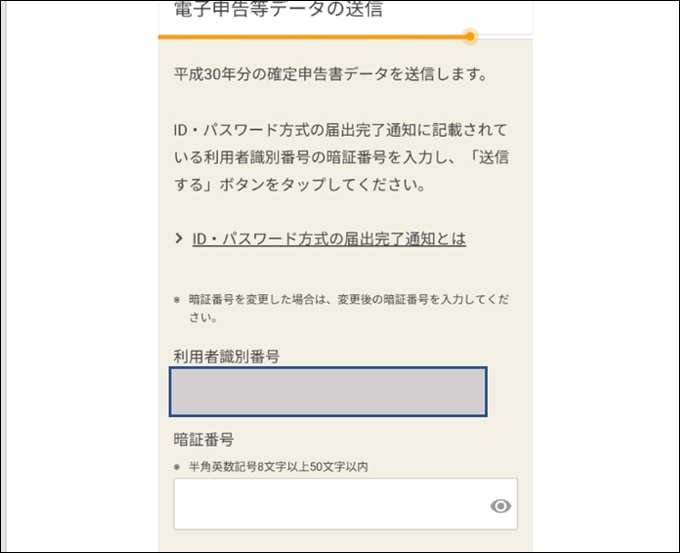
11 送信結果の確認
送信後は次の画面になります。
[受付結果を確認する]をタップすると、
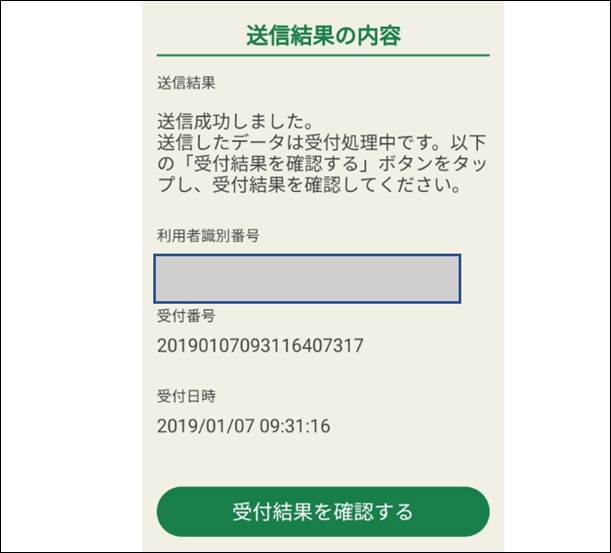
確かに受け付けられたことがわかります。
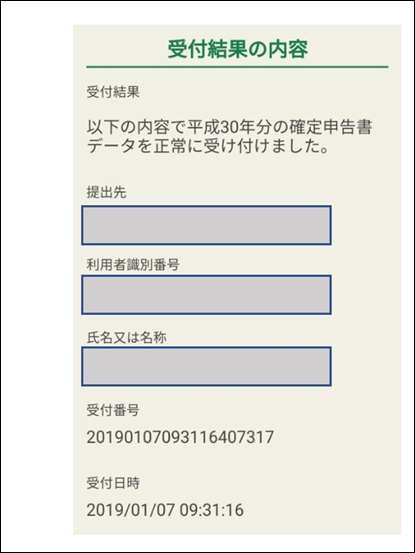
下にスクロールすると、[送信票等印刷へ進む]ボタンがあるのでタップしましょう。
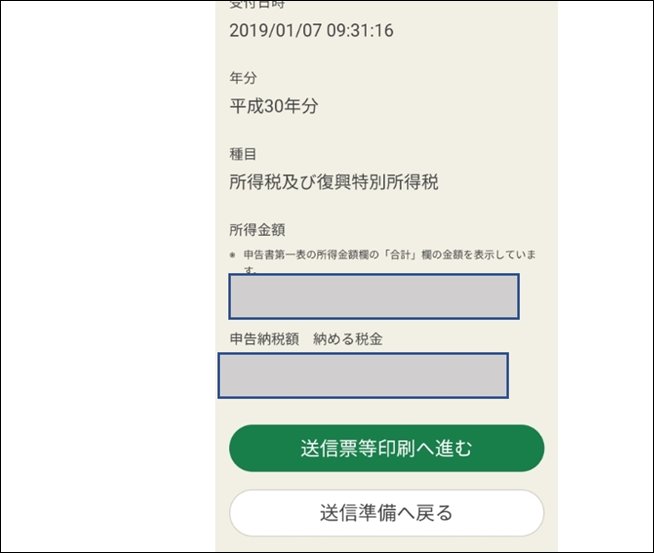
次の画面には、「ここで保存しないとあとからだと、マイナンバーカードとカードリーダーが必要だよ」という警告が表示されています。
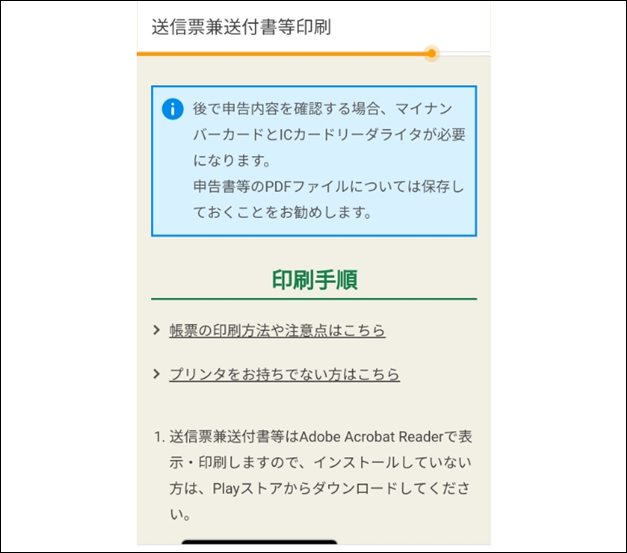
下にスクロールして、保存しておきましょう。
スマホに保存されるので、念のため、クラウド(DropboxやEvernoteなど)にも保存しておくことをおすすめします。この年の自分の所得証明です。
スマホで確定申告(スマート申告)自体のできはそこそこですが、最初の手続き(税務署へ行く)が残念ではあります。
どこの税務署でもいいのですが、平日しかやっていませんし。
また、ID・パスワード方式は「マイナンバーカードが普及するまでの暫定措置」ということになっています。
ただ、マイナンバーカードが普及しないなら、ずっと使えるはずですし、何よりもスマホで確定申告できなくなるので、ID・パスワード方式もなくならないのでは?と思っています。
そう考えると、今回、ID・パスワードの手続きをやっておけば、あとは楽ということです。
会社員で、医療費、ふるさと納税の確定申告をするなら、試してみる価値はあります。
なお、ふるさと納税は5か所以内で確定申告をしないなら、別の手続きもありますので、参考にしていただければ。
ただ、それぞれの自治体へ郵送なので、スマホで申告しちゃったほうが楽です。
特産物ももらえる【ふるさと納税】が変わった。上限額2倍&【ふるさと納税ワンストップ特例】で確定申告不要 | EX-IT
ブログネタのために、ひさびさのMac。
Windows10もきれいになったとはいえ、やはりMacのほうが発色、フォントがきれいです。
■昨日の「1日1新」
カラムーチョ鍋
■昨日の娘日記
夕方、娘と散歩。
ひさびさに行く区の遊び場に行くも、「嫌だー」と泣き出し、熱帯魚の水槽やペットショップを見て帰ってきました。
帰ってくると中途半端に寝てしまい…。
いろいろと手を尽くして、「Youtubeみる?」に反応し無事起きました。
■著書
『税理士のためのプログラミング -ChatGPTで知識ゼロから始める本-』
『すべてをがんばりすぎなくてもいい!顧問先の満足度を高める税理士業務の見極め方』
ひとり税理士のギモンに答える128問128答
【インボイス対応版】ひとり社長の経理の基本
「繁忙期」でもやりたいことを諦めない! 税理士のための業務効率化マニュアル
ひとり税理士の自宅仕事術
リモート経理完全マニュアル――小さな会社にお金を残す87のノウハウ
ひとり税理士のセーフティネットとリスクマネジメント
税理士のためのRPA入門~一歩踏み出せば変えられる!業務効率化の方法~
やってはいけないExcel――「やってはいけない」がわかると「Excelの正解」がわかる
AI時代のひとり税理士
新版 そのまま使える 経理&会計のためのExcel入門
フリーランスとひとり社長のための 経理をエクセルでトコトン楽にする本
新版 ひとり社長の経理の基本
『ひとり税理士の仕事術』
『フリーランスのための一生仕事に困らない本』
【監修】十人十色の「ひとり税理士」という生き方